Para você Como habilitar a verificação em duas etapas para o Gmail, passo a passo com fotos.
Todo mundo sabe muito bem que os hackers são muito prevalentes na Internet agora. E não importa quão forte seja sua segurança, os hackers sempre encontrarão uma maneira de invadir suas preciosas contas.
No entanto, muitas plataformas online oferecem um sistema chamado “ Autenticação de dois fatores Para combater o hacking de contas de usuários. Agora, muitos de vocês provavelmente estão pensando em O que é autenticação de dois fatores? não se preocupe; Através deste tutorial, vamos dizer-lhe o que são e como funcionam.
O que é a verificação em duas etapas?
É um sistema de segurança que consiste, via de regra, no envio de um código ou senha ao usuário via SMS ou e-mail. Depois de obter um código OTP Seguro, você tem que colocá-lo em sua conta para fazer login.
Todos sabemos que a autenticação e senha baseada no usuário continua sendo o método mais usado para serviços online. No entanto, se suas credenciais forem descobertas, qualquer usuário poderá acessar ou hackear facilmente suas informações importantes.
Assim, para aumentar Segurança da sua conta Nada é melhor do que Ativar a verificação em duas etapas , também conhecido como Autenticação de dois fatores , como dissemos anteriormente.
Etapas para ativar a verificação em duas etapas para o Gmail
A verificação em duas etapas adiciona uma camada extra de segurança à sua conta. Depois de configurar o conhecido e praticamente impenetrável sistema de segurança, toda vez que você autenticar ou entrar em sua conta, você receberá OTP Ou um código em seu smartphone para confirmar a autenticação para fazer login com sucesso em sua conta. Portanto, vamos começar agora sem perder muito tempo.
- Em primeiro lugar, acesse Configurações para sua conta do Google através deste link.
Configurações da Conta do Google - A seguir, clique na aba الأمان do lado esquerdo e procure Verificação em duas etapas.
Clique na guia Segurança no lado esquerdo e procure a verificação em duas etapas - Role um pouco para baixo, então Ativar a verificação em duas etapas.
Ative a opção de verificação em duas etapas por número de telefone - Depois de ativar a opção, você receberá todas as informações relacionadas ao login.
- Agora, esta próxima janela aparecerá para você.
2-Step Verification - Agora, o Google perguntará a você Digite o número do celular Para quem você enviará o Google? Código de Autenticação أو ícone OTP por sessão ou login.
(ملاحظة: O usuário pode receber o código por mensagem de texto ou por chamada).Insira o número do celular para o qual o Google enviará o código de autenticação para cada sessão ou login - Após a etapa anterior, você obterá Senha أو OTP No seu telemóvel através de SMS ou chamada, qualquer que seja o meio que tenha escolhido.
- Digite o código que você recebeu do Google via SMS ou ligue para ativar o sistema de segurança de verificação em duas etapas em sua conta do Gmail e do Google.
Digite o código que você recebeu do Google por SMS ou ligue para ativar o sistema de segurança de verificação em duas etapas
Você já terminou com Ative a verificação em duas etapas para sua conta do Gmail.
Estes foram alguns Etapas simples para ativar a autenticação de dois fatores em sua conta do Gmail. Se você precisar de mais ajuda para ativar esse recurso de segurança em conta do Google أو G mail Deixe-nos saber através dos comentários.
Esperamos que este artigo seja útil para você saber Como ativar a verificação em duas etapas para sua conta do Gmail. Compartilhe sua opinião e experiência conosco nos comentários.
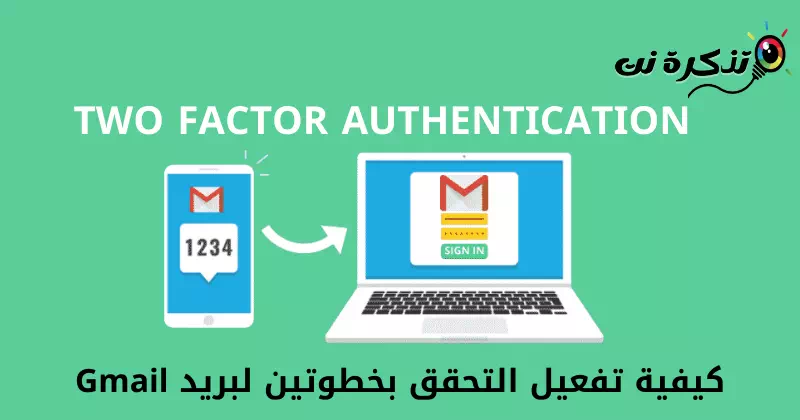

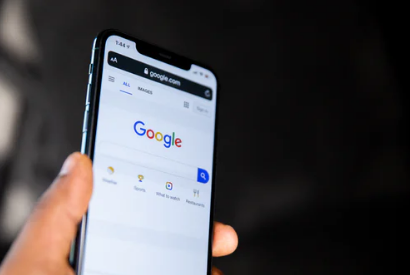

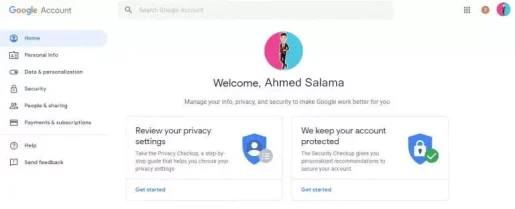
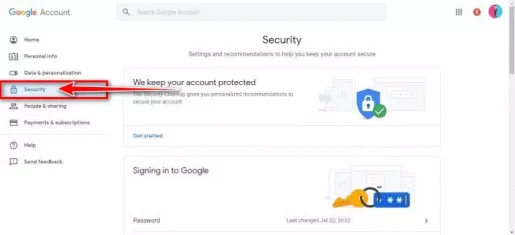
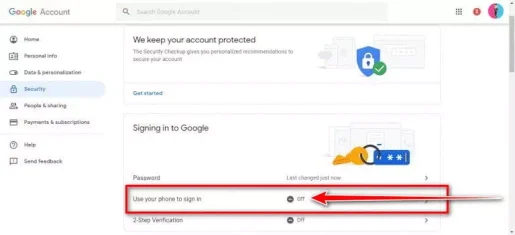
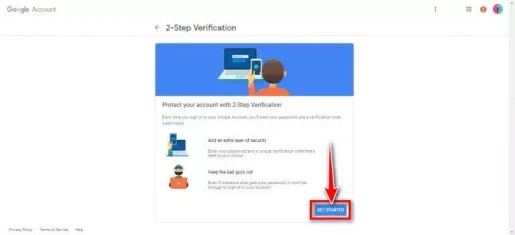
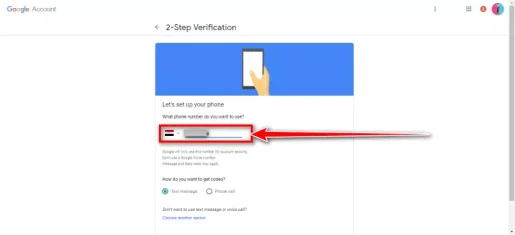
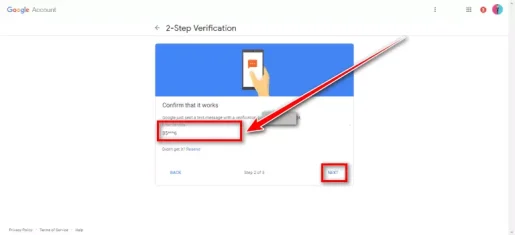






conteúdo valioso
Obrigado pelo seu apreço pela resposta. Nós sempre nos esforçamos para fornecer conteúdo valioso e útil para nossos usuários. Se você tiver quaisquer outras perguntas ou preocupações, sinta-se à vontade para perguntar. Estamos aqui para ajudá-lo!